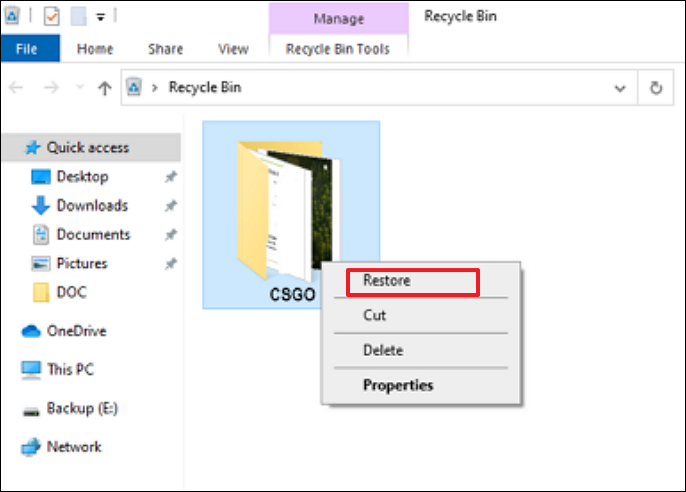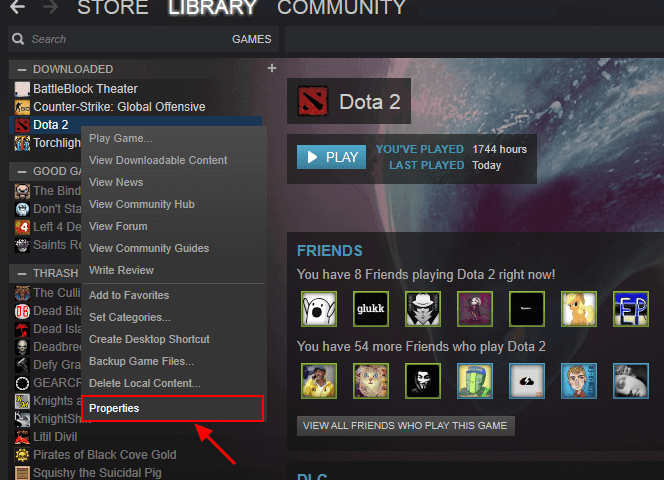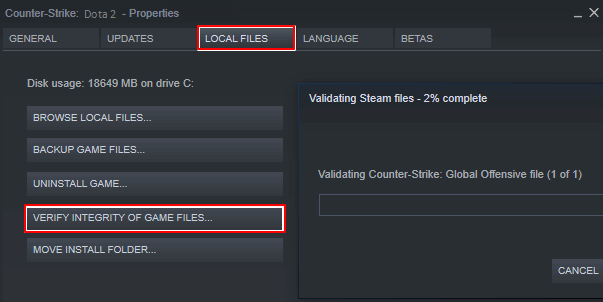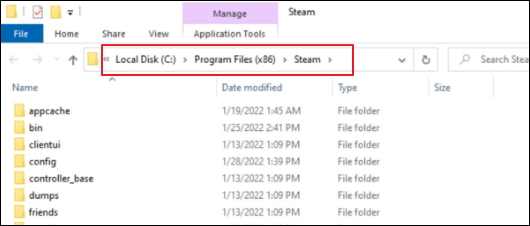"Ho disinstallato un gioco per errore e voglio recuperare i miei dati di gioco. Però non ho collegato i miei dati all'account. Ho contattato lo sviluppatore fornendo i dati corretti, ma non mi hanno saputo aiutare. Per dare ciò ho dovuto reinstallare il gioco e collegare i nuovi dati al mio account. Io ora voglio recuperare I miei vecchi dati. " - Un post da Community di Google Play: Ripristino dati di gioco
Il modo principale in cui molte persone trascorrono il proprio tempo libero è giocare ai videogiochi sul proprio computer. Tuttavia, esiste un rischio persistente di perdita di dati e gli utenti hanno segnalato numerosi fattori che potrebbero causare il guasto dei file di gioco sul PC in qualsiasi momento.
I file di gioco scompariranno definitivamente dal tuo computer, ma saranno comunque salvati nella posizione originale. Finché smetti di scrivere dati sul disco rigido in cui hai archiviato i file di gioco in precedenza, puoi imparare come recuperare file di gioco cancellati sul PC in questa guida.
Perché i file di gioco, i dati di Steam o i salvataggi di gioco sono persi?
La perdita dei file di gioco sarà dovuta a problemi di sistema, attacchi malware, formattazione del disco rigido, ecc. Disinstalla i giochi non utilizzati ed elimina i file rilevanti per liberare spazio su disco. Tuttavia, se distruggi accidentalmente altri giochi, questi scompariranno definitivamente dal tuo PC. Esistono alcune possibilità per cui i file di gioco sono andati persi:
- I tuoi giochi sono ancora visibili nella Libreria dei giochi di Steam, ma i loro nomi sono disattivati. È possibile che tutti i file siano presenti e che Steam non riesca a trovare il tuo gioco.
- Hai erroneamente eliminato i file dei tuoi videogiochi su Windows a causa della liberazione di spazio su disco o della formattazione dell'HDD.
- La schermata blu della morte (BSOD), che appare quando Windows rileva un errore catastrofico, in genere provoca la perdita dei dati di gioco.
- Dopo il nuovo aggiornamento o patch del gioco, il gioco potrebbe bloccarsi a causa di bug o incompatibilità e causare la scomparsa dei file di gioco.
Puoi verificare il motivo per cui hai perso la partita tra le situazioni sopra indicate. Leggendo le parti seguenti per imparare come recuperare file di gioco cancellati su un PC.
Recuperare dati di un gioco disinstallato sul PC utilizzando il software (consigliato)
Il software di recupero dati professionale è la soluzione più consigliata per receperare file di gioco persi su Steam. Se disponi di un backup del file di gioco, puoi ripristinare rapidamente i salvataggi del gioco sul tuo PC.
Il software chiamato EaseUS Data Recovery Wizard è progettato per ripristinare file di gioco danneggiati, corrotti o mancanti. Offre agli utenti un modo semplice e completo per recuperare file cancellati a causa di errori imprevisti, guasti di sistema, ecc.
EaseUS Data Recovery Wizard
- Supporta oltre 1000 tipi di file e scelte di scansione flessibili. EaseUS Data Recovery Wizard garantisce risultati eccellenti.
- Recuperare dati di gioco persi, inclusi Hogwarts Legacy, Call of Duty, Genshin Impact, Elden Ring, ecc.
- Questo strumento di recupero dati può funzionare non solo su PC Windows 11/10/8/7 ma anche su computer macOS 13.0 ~ OS X 10.9.
Puoi ripristinare dati di giochi cancellati sul PC in tre passaggi:
Passo 1. Avvia EaseUS Data Recovery Wizard, seleziona il disco su cui sono stati archiviati i file cancellati, e clicca su "Scansiona".
Passo 2. Il software comincia subito una scansione per cercare file eliminati sul disco. Puoi trovare i file desiderati in modo veloce e semplice utilizzando i diversi filtri.
Passo 3. Dopo aver visualizzato i file in anteprima, clicca sul pulsante "Recupera" per ripristinare i file trovati. Non salvarli sul disco di origine per evitare la sovrascrittura.
Ripristinare i giochi eliminati sul PC dal Cestino
Quando un file viene eliminato, viene immediatamente spostato da Esplora file al Cestino. Quindi, c'è una ragionevole probabilità che tu possa ancora trovare un gioco eliminato per errore nel Cestino.
Quello che dovresti fare è:
Passaggio 1. Fai doppio clic sull'icona del Cestino sul desktop.
Passaggio 2. Controlla se il file di gioco eliminato rimane nella finestra del Cestino una volta aperto.
Passaggio 3. Se è presente, scegli Ripristina facendo clic con il pulsante destro del mouse su di esso.
![Ripristina i giochi eliminati sul PC dal Cestino]()
Passaggio 4. Il file di gioco salvato dovrebbe riapparire immediatamente nella sua posizione originale.
- Nota bene:
- Tuttavia, va notato che questo approccio funziona solo se il file di gioco viene rimosso utilizzando il tasto Canc.
Quando elimini i file con il tasto Maiusc, verranno rimossi permanentemente dalla directory del disco rigido, rendendone più difficile il recupero.
Recuperare i file di gioco persi tramite Libreria dei giochi
I nomi dei tuoi giochi sono disattivati nella Libreria dei giochi di Steam ma sono ancora accessibili. È possibile che tutti i file siano presenti e che Steam abbia difficoltà a localizzare il tuo gioco.
Inoltre, i luoghi in cui vengono salvati i dati di gioco variano da gioco a gioco. Ecco un'illustrazione di come recuperare i dati di gioco Steam cancellati.
Passaggio 1. Avvia Steam sul tuo dispositivo e seleziona "Libreria".
Passaggio 2. Individua il nome del gioco smarrito, come Dota 2, nel pannello di sinistra, fai clic con il pulsante destro del mouse su di esso e seleziona "Proprietà".
![Recupera i file di gioco perduti dalla Libreria dei giochi]()
Passaggio 3. Fai clic su "File locali" dal menu a discesa della finestra Proprietà.
![Ripristina i giochi perduti dalla libreria di Steam]()
Dopo aver completato i passaggi, puoi riaprire il gioco per vedere se i dati cancellati sono stati recuperati.
Recuperare salvataggi di gioco tramite il menu Steam
Puoi provare questo metodo se i tuoi giochi sono ancora problematici su Steam. Il breve processo determinerà se mancano dei file.
Passaggio 1. Apri Steam e vai alla Libreria sul tuo dispositivo.
Passaggio 2. Fai clic con il pulsante destro del mouse sul nome dell'eredità di Hogwarts mancante sul lato sinistro e seleziona "Proprietà".
Passaggio 3. Verifica l'integrità dei file di gioco facendo clic su "file locali" e selezionandolo dal menu a discesa della finestra Proprietà.
![Verifica l'integrità del file di gioco]()
Passaggio 4. Dopo aver completato le procedure, puoi provare ad avviare nuovamente il gioco per vedere se i dati di gioco persi sono stati ripristinati.
Inoltre, puoi ripristinare i salvataggi persi eliminando il file "sav." File. Ecco i passaggi:
Passaggio 1. Esci dal gioco e dal client Steam.
Passaggio 2. Passa alla directory dei giochi salvati in %localappdata%[Game Name]/Saved/SaveGames.
Passaggio 3. Scegli la cartella il cui nome è costituito da una stringa di numeri.
Passaggio 4. Elimina il file SaveGameList.sav
![Elimina il file SaveGame]()
Passaggio 5. Riavvia il client Steam e avvia il gioco.
Ripristinare i dati di gioco persi dal backup di Steam
Effettuare il backup dei tuoi giochi può essere un'opzione lungimirante. Se perdi i dati di gioco, è possibile utilizzare i backup per ripristinarli. I passaggi per ripristinare i dati di gioco persi dai backup di Steam sono elencati di seguito.
Passaggio 1. Vai a "Steam" - "Backup e ripristino giochi".
Passaggio 2. Scegli Ripristina un backup precedente. Puoi anche crearne uno nuovo qui, di cui parleremo a breve.
Passaggio 3. Individua il gioco che desideri ripristinare. Scegli Sfoglia, quindi cerca il tuo libro nella directory dei backup di Steam.
Passaggio 4. Scegli "Avanti".
Passaggio 5. Reinstalla il gioco seguendo le istruzioni visualizzate sullo schermo.
Conclusione
La guida per recuperare file di gioco cancellati su PC è completa. Se non hai mai creato un backup o una cronologia dei file, puoi anche utilizzare EaseUS Data Recovery Wizard per recuperare i file persi. Tuttavia, prova a recuperare file cancellati dal cestino o dal backup.
Uno strumento di backup professionale, come EaseUS Data Todo Backup, può eseguire il backup di file su dischi rigidi, schede SD, dischi rigidi esterni, servizi di archiviazione cloud, ecc. È consigliato se desideri garantire la sicurezza dei tuoi dati e non puoi prevedere il tipi di minacce che potrebbero derivarne.
Domande frequenti su come recuperare file di giochi cancellati su PC
Dopo aver appreso come recuperare file di gioco cancellati su un PC, potresti avere altre domande a riguardo. Vedi se riesci a trovare le risposte qui:
1. Come posso recuperare i giochi eliminati definitivamente dalla mia Xbox?
Sebbene il recupero dei dati da una Xbox One sia complesso, è fattibile con l'aiuto dell'esperto EaseUS Data Recovery Wizard se il dispositivo Xbox non è crittografato. Finché non viene eseguita la sovrascrittura dei dati, questa applicazione recupera in modo efficace i file di gioco salvati cancellati o persi in modo permanente sul disco rigido di Xbox One.
2. Come ripristinare i giochi utilizzando Ripristino configurazione di sistema?
Funziona solo se è già stato stabilito un punto di ripristino del sistema. Se non riesci a creare, prova gli approcci alternativi menzionati sopra.
Segui queste istruzioni per utilizzare Ripristino configurazione di sistema per ripristinare i giochi eliminati dal tuo computer:
- Digita Crea un punto di ripristino sull'icona di ricerca e scegli Ripristino configurazione di sistema dal menu a comparsa.
- Scegli il punto di Ripristino configurazione di sistema in cui è archiviato il gioco eliminato dall'elenco dei punti disponibili.
- Per completare il processo, fai clic su Avanti e quindi segui le indicazioni visualizzate sullo schermo.
3. Come ripristinare i file di gioco persi da PS4?
L'utilizzo di un software di recupero file può essere un approccio efficace per recuperare i dati di gioco cancellati su una PS4. Finché il disco rigido della PS4 non è crittografato, EaseUS Data Recovery Wizard può aiutarti a recuperare i pacchetti di installazione dei giochi PS4 persi, le acquisizioni dei giochi o i video dei giochi. Devi pagarlo solo una volta trovati i file di gioco desiderati.
4. Perché i salvataggi del gioco vengono persi?
Quando avvii Hogwarts Legacy, Steam può avvisarti che il file di salvataggio di Hogwarts Legacy su Steam Cloud e quello sul tuo computer potrebbero non essere sincronizzati. Quando avvii l'applicazione, ti verrà data la possibilità di accedere ai tuoi file locali o al cloud. Dichiarando l'incompatibilità tra i file di salvataggio locali e quelli archiviati su Steam Cloud.